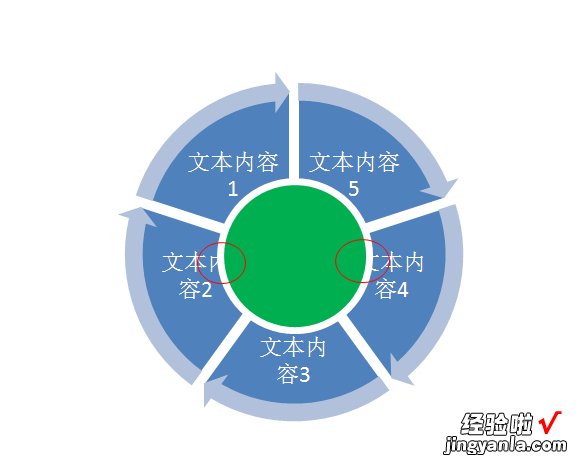经验直达:
- ppt如何插入圆圈
- 怎样在ppt中画一个圆形
一、ppt如何插入圆圈
1、ppt画圆圈的方法点插入菜单形状选择圆形状;在编辑区按住SHIFT键画圆 。
2、点插入菜单——形状——选择圆形状;在编辑区按住SHIFT键画圆 。
3、打开文档,点击【插入】,找到【形状】,在【基本形状】一栏中 , 选择【圆形】 , 在ppt中需要标注的地方绘制圆形,即可在ppt中添加圆形标注,如果要插入文字,在圆形上【右击】,点击【编辑文字】,就能在圆形里输入文本了 。
4、将鼠标在PPT上面右击 , 再在弹出的选项里面,选一种笔形 , 或者点击左下角那个笔 。这样也是可以在PPT上面任意画出圆圈和写出一些手写文字出来的,以上三个在PPT里面画圆圈和写字的方式,可视实际情况选择使用 。
5、打开ppt插入、点击图片、点击自选图形点击基本形状点击圆形 。形状大小自己调整,插入的圆形是实心的,在圆上右击,在菜单中选 。设置自选图形格式点击颜色和线条、点击填充、点击颜色、点击无填充颜色 。
6、ppt怎么在图片上画圈标注首先点击工具栏“插入” , 接着点击“形状” 。选择“椭圆”工具,画出一个椭圆工具,或是按着Shift键可以画出正圆 。接着点击“格式”,然后点击“形状填充” 。菜单内点击“无填充颜色” 。
二、怎样在ppt中画一个圆形
步骤一:
打开ppt2007 点选插入smart图形、循环、分段循环 然后确定 如下图 。
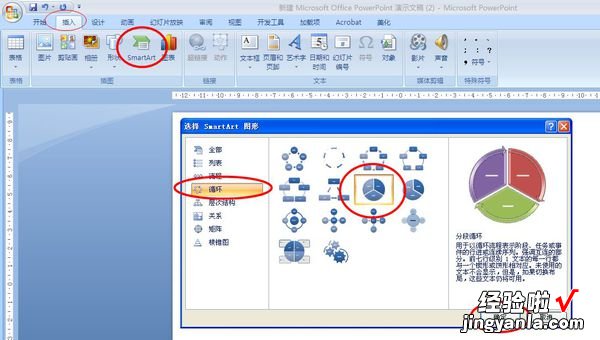
步骤二:
点选插入的smart图形 , 在设计菜单中选择添加形状,选择在前面添加形状,这样可以将圆饼的图形变为多个(如图中红线圈内的),图中绿线框内的是对图形的样式配色进行编辑调整,请根据喜好选择 。
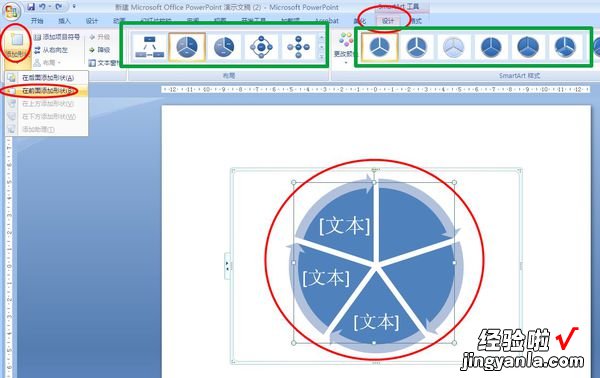
步骤三:
点选插入 形状 选择椭圆工具 如下图
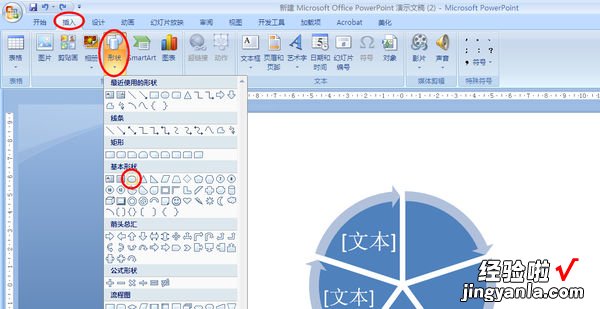
步骤四:
按住shift 拖拽画一个正圆,然后将移动到上述画好的图形正中,(精细位置调整 , 可用ctrl 方向键),并将圆至于顶层 。同时设定圆的色彩,将画好圆形的形状轮廓设为白色,轮廓线设置的粗一点 。这个步骤中可以根据喜好调整到最佳满意状态 。
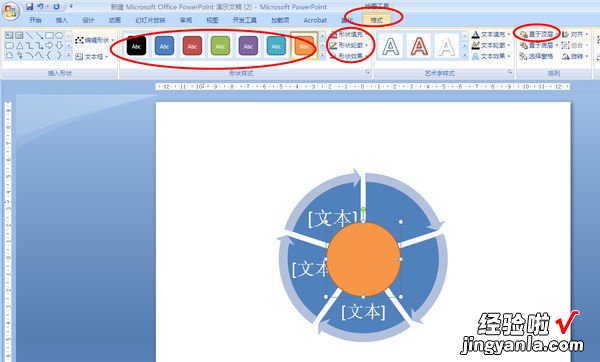
图形轮廓的调整,当然你可以直接将该图形用白色填充 , 形成一个空心的圆环效果 。
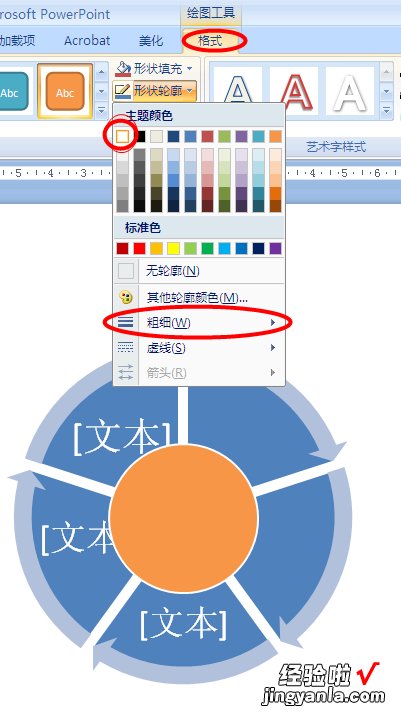
步骤五:
通过调整达到最终完成图,这个图形的缺点在于,圆环内的字体不能按弧线方向排版 , 环内文字录入时会有部分遮挡,为了保证文字能正常显示,可以把图形放大,字缩小 。同时smart图形与绘制的圆形不能组合一同拖拽 。
【怎样在ppt中画一个圆形 ppt如何插入圆圈】